Как изменять настройки аудио и видео FaceTime
Во время звонка пользователь в любой момент может изменить настройки аудио и видео. Для отображения экрана настроек активного звонка, потяните за ярлычок в нижней части дисплея. Для изменения доступны следующие параметры:
«Переключить камеру» позволяет переключиться на основную или на фронтальную камеру.
«Выключить звук» позволяет отключить или включить звук.
«Динамик» позволяет переключиться с беззвучного режима на динамик или наоборот.
«Камера» позволяет выключить или включить камеру.
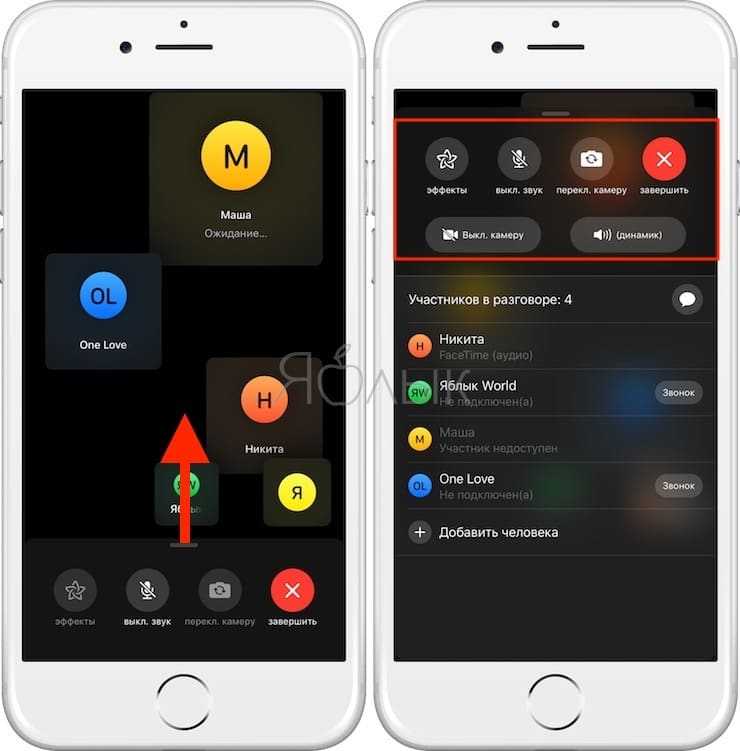
ПО ТЕМЕ: Как расставить иконки на рабочем столе iPhone и iPad в любое место экрана: 2 способа.
На iPhone нет FaceTime
Мы разобрались, почему не работает Фейс Тайм на Айфоне, но что делать пользователям, которые вообще не могут найти такое приложение на смартфоне? Сервис может отсутствовать по трем причинам:
- Приложение удалили.
- На его работу наложено ограничение в настройках.
- iPhone куплен в Саудовской Аравии, Пакистане или ОАЭ, где сервис не работает.
Если третий вариант – точно не ваш случай, то проверьте список ограничений. Зайдите в настройки и в раздел «Основные» нажмите на пункт «Ограничения». Убедитесь, что на программу не установлено ограничение.
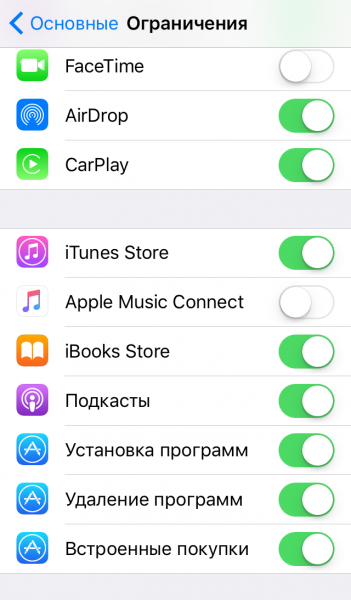
Если приложение было удалено, то восстановить его можно повторным скачиванием из App Store. После установки в главном меню iOS появятся все необходимые опции для включения и активации FaceTime, так что вам останется только выполнить настройку.
Источник
Включение Face Time
Чтобы использовать возможности сервиса FaceTime, необходимо включить его и активировать. Для этого:
- Откройте настройки.
- Перейдите в раздел «FaceTime».
- Нажмите «Ваш Apple ID».
- Дождитесь завершения активации учетной записи.
- Выберите адрес для вызовов FaceTime и ID, по которому вас будут находить другие пользователи.
Чтобы воспользоваться для звонка сервисом FaceTime, откройте приложение «Телефон» и найдите соответствующие пиктограммы в сведениях о контакте.
Можно звонить из стандартного приложения FaceTime: необходимо лишь ввести имя и номер вручную или выбрать из списка контактов.
FaceTime не работает
Если после включения FaceTime вы не можете совершить через него звонок, то первым делом убедитесь в наличии стабильного подключения к интернету через Wi-Fi. Среди других программных причин появления сбоев в работе сервиса:
- Отключение FaceTime в настройках.
- Ошибка в настройках сети.
- Проблемы с доступом в интернет.
- Использование старой версии iOS.
Проверьте, что FaceTime включен и активирован в настройках iOS. Если система давно не обновлялась, следует установить имеющиеся апдейты. При возникновении проблем на последней поддерживаемой версии iOS выполните сброс настроек сети:
- Откройте настройки.
- Перейдите в раздел «Основные».
- Нажмите на «Сброс».
- Выберите сброс настроек сети.
Если причиной сбоя были ошибки в подключении, то сброс поможет их устранить. Однако кроме программных причин, могут быть и аппаратные неполадки, исправить которые можно только в сервисном центре:
- Неисправности встроенного модема.
- Повреждение контактов.
- Выход из строя модулей связи.
Технические проблемы могут возникнуть и на стороне устройства, отвечающего за доступ в интернет – роутера, раздающего Wi-Fi. Возможно, в его настройках стоит ограничение на доступ в интернет, которое мешает подключиться к серверу FaceTime.
Используйте SharePlay для прослушивания музыки в FaceTime
Убедитесь, что все участники используют последнюю версию iOS/iPadOS/macOS, чтобы воспользоваться преимуществами функции SharePlay. Теперь выполните следующие действия.
Шаг 1: Откройте FaceTime на iPhone/iPad.
Шаг 2: Нажмите «Создать ссылку» и поделитесь ссылкой с другими, чтобы присоединиться к вызову FaceTime.
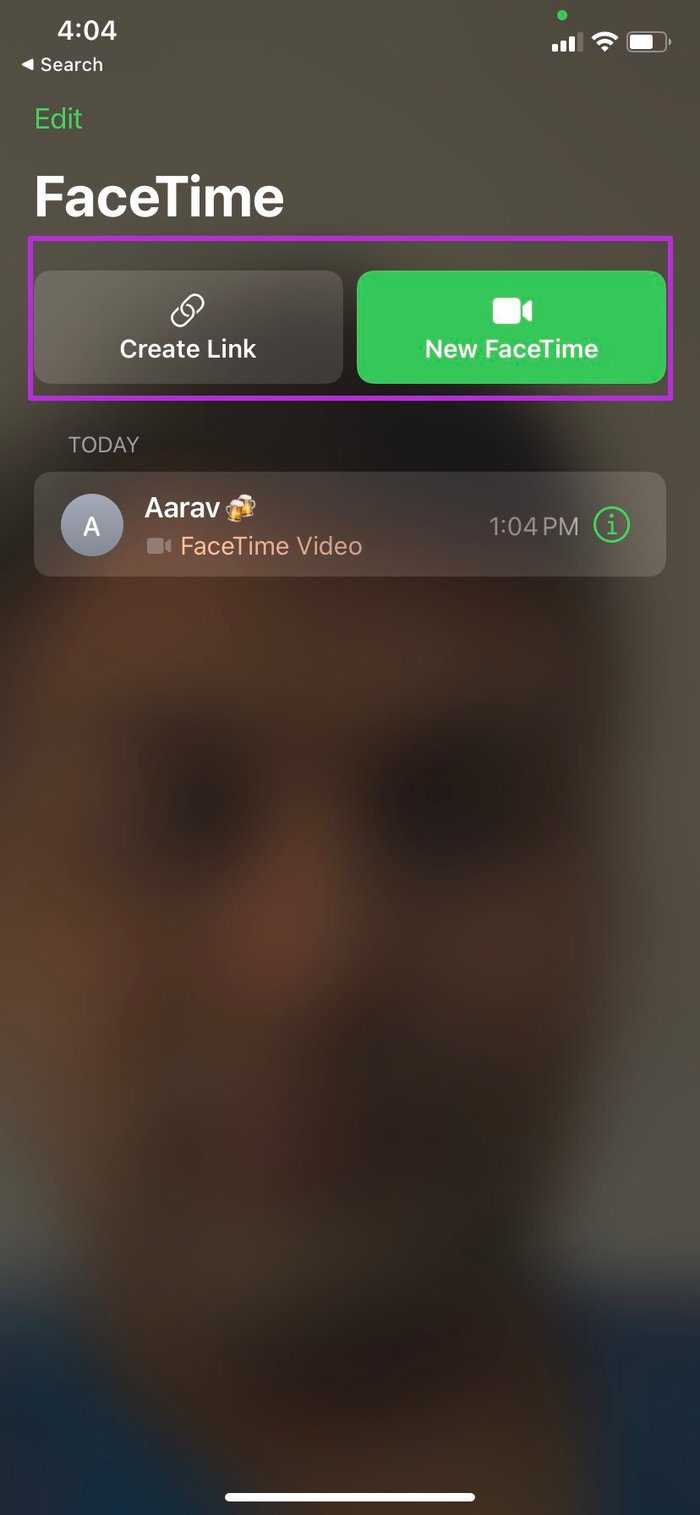
Шаг 3: Когда все присоединятся к групповому видеовызову, проведите пальцем вверх и вернитесь на главный экран.
Шаг 4: Откройте одно из поддерживаемых приложений. Здесь мы откроем Apple Music.
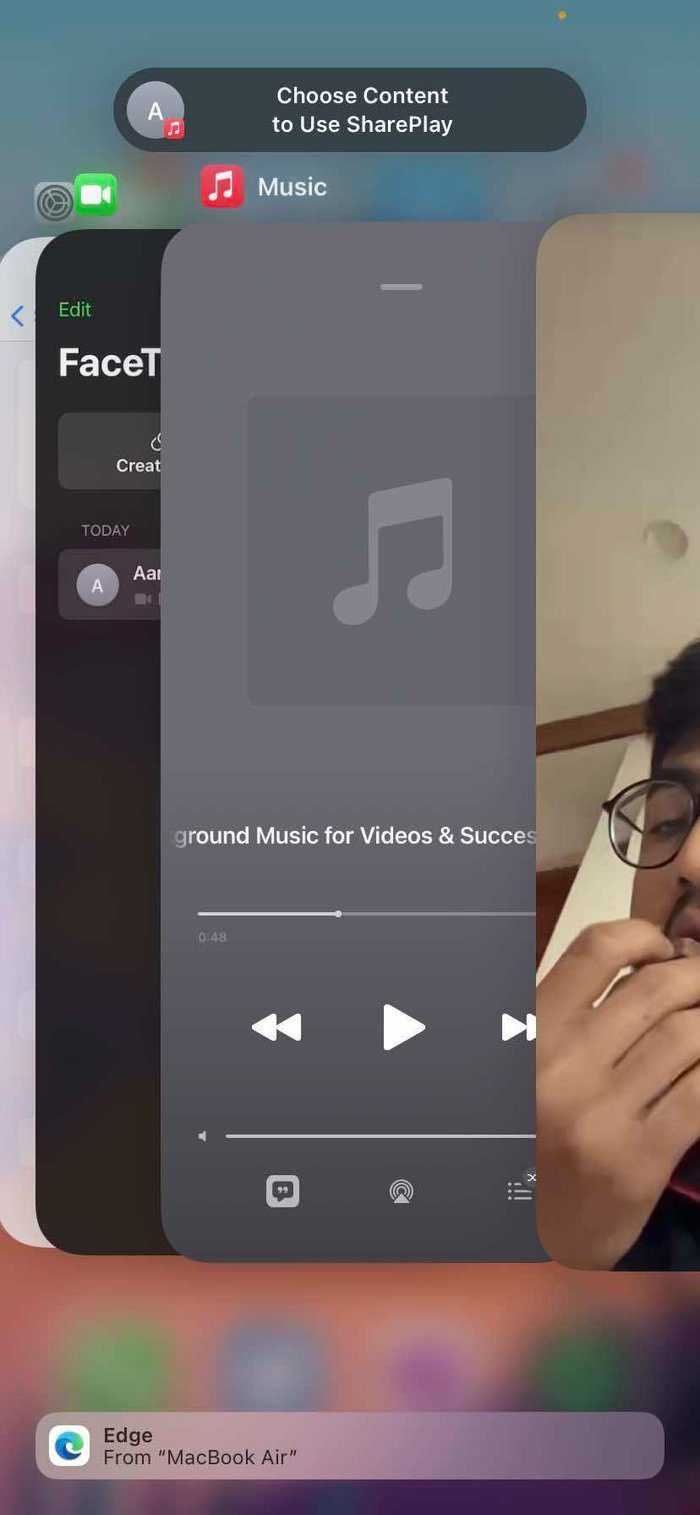
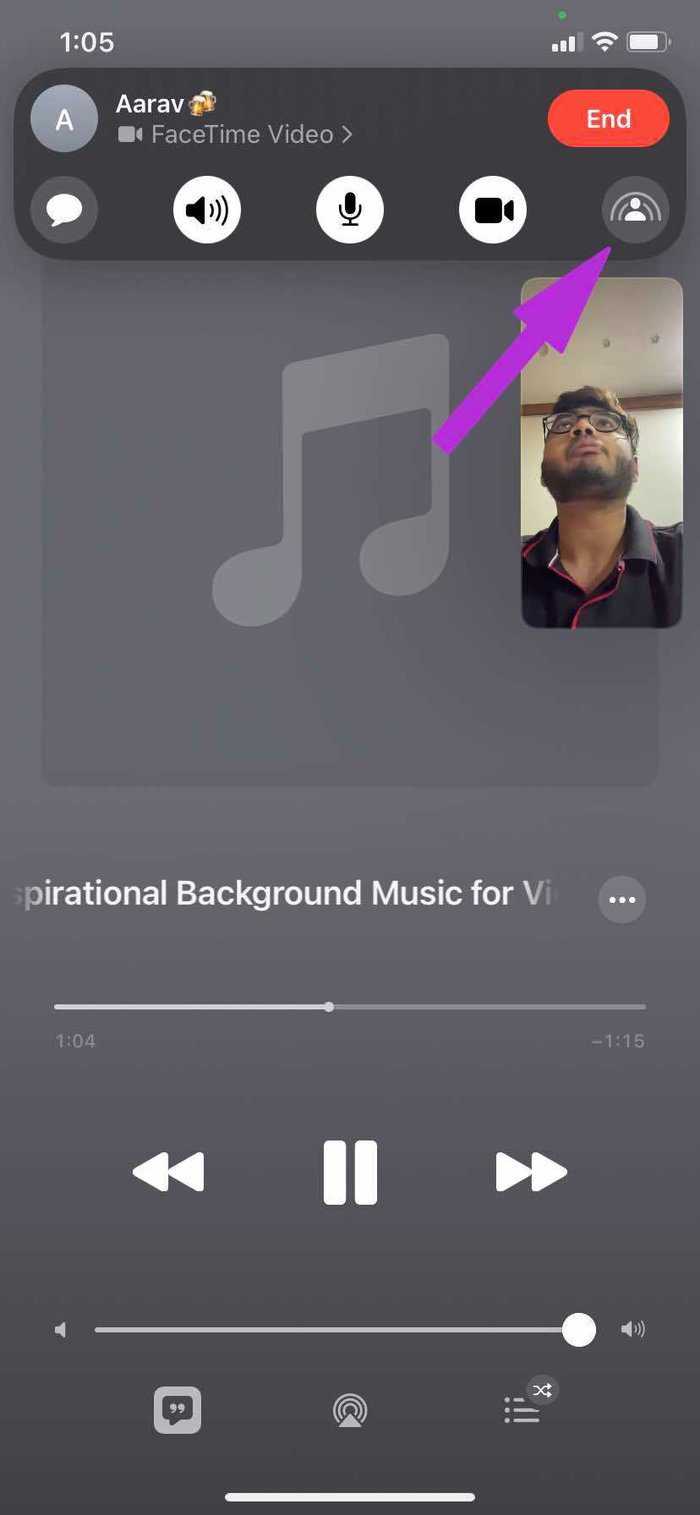
Как вы можете видеть на снимке экрана выше, вы увидите возможность выбрать контент для использования SharePlay. Начните воспроизводить песню, и вы увидите значок SharePlay в действии во всплывающем меню FaceTime.
Музыка начинает играть одновременно для всех участников вызова. Пользователям необходимо иметь соответствующую подписку на стриминговый сервис. Если нет, приложение попросит вас пройти подписку, транзакцию или бесплатную пробную версию, если она доступна.
Элементы управления воспроизведением являются общими для всех участников вызова, у которых есть доступ, поэтому любой может нажать «Воспроизвести», «Пауза», «Перемотать назад», «Перемотать вперед» или перейти к следующей дорожке.
Как включить и отключить FaceTime на iPhone
FaceTime не нужно скачивать через AppStore или другие официальные источники. Начиная с айфонов четвертого поколения, он считается стандартной программой, установленной по умолчанию.
Как включить Фейс Тайм на айфоне?
- Запустить программу «FaceTime».
- Откроется окно авторизации. Здесь пользователю необходимо ввести личный идентификационный номер – Apple ID.
На этом все. Теперь необходимо дождаться, пока приложение подключится к телефонной книге, а также осуществит привязку к телефонному номеру.
Как подключить FaceTime
Отключить приложение будет сложнее. Придется выполнить следующие действия:
- Перейти в «Настройки».
- Открыть пункт «Сообщения».
- Напротив «iMessenger» перевести ползунок справа налево в неактивное состояние.
- Вернуться к главному меню «Настроек».
- Выбрать приложение «FaceTime».
- Выключить его аналогичным образом, переведя ползунок в неактивное положение.
- Перезагрузить устройство.
Отключение FaceTime
Важно! На момент отключения FaceTime должна быть установлена SIM-карта с тем номером, к которому привязано приложение. В противном случае деактивация невозможна
Возможные трудности
Если после подключения совершать звонки так и не удается, необходимо найти проблему. Они могут быть следующие:
- приложение отключено в «Настройках»;
- отключена мобильная сеть или Wi-Fi;
- имеются ограничения по доступу в Интернет;
- текущая версия iOS несовместима с дополнением (FaceTime не работает на девайсах первого, второго и третьего поколений);
- имеются технические нарушения в работе встроенного модема;
- синхронизация с телефонной книгой не осуществлена;
- модули связи вышли из строя.
Включить Wi-Fi на iPhone
Исправить возникшую ситуацию можно следующим образом:
- Открыть «Настройки».
- Выбрать строчку «Основные».
- Перейти ко вкладке «Сброс».
- Нажать «Сброс настроек сети».
Если проделанные действия не дали результата, рекомендуется обратиться к специалистам сервисного центра. Они хорошо знают, как подключаться к приложению и справляться с трудностями, которые при этом появляются.
Как сгруппировать FaceTime на iPhone / iPad
Если вы хотите позвонить группе людей на FaceTime с вашего iPhone или iPad, вот что нужно сделать.
Вы можете настроить список людей, которых вы хотите вызвать, до того, как вы сделаете вызов и одновременно вызовете их всех, или вы можете добавить участников после начала вызова (что, конечно, может вас устроить, если вы хотите поговорите с одним участником отдельно до начала разговора).
- Откройте приложение FaceTime на вашем iPhone или iPad.
- Нажмите + в верхнем правом углу на iPhone или iPad.
- Теперь введите имя или номер первого лица, которому вы звоните.
- Вы увидите результаты из ваших контактов. Через несколько секунд их данные должны стать темно-синими, указывая, что вы можете FaceTime их. Если они серые, вы не сможете их добавить — это означает, что они либо не доступны в FaceTime прямо сейчас, либо у них нет устройства Apple. Нажмите на их имя, чтобы добавить их.
- Добавляйте контакты до тех пор, пока не будут включены все, кому вы хотите позвонить (если только вы не хотите сделать звонок одному человеку для начала).
-
Теперь нажмите на Видео, чтобы начать групповой вызов FaceTime.
- Вы можете добавить больше людей к вашему вызову, проводя вверх от нижней части экрана, пока не увидите опцию Добавить, или нажав на три точки и выбрав Добавить (что вы увидите, будет зависеть от используемого вами устройства).
Основные неполадки в работе facetime
Что делать, если в facetime не запускается аудиозвонок? Как известно, не все устройства поддерживают полный пакет функций приложения «Фейстайм». Совершить аудиозвоок не получится на iPad или iPod. Опция доступна только для устройств, созданных на базе iOS 7 и выше. Facetime не запускает видеозвонок на айпод или айпад, хотя оба значка (трубка и камера) могут присутствовать на экране.

Длительный запуск программы
Что делать, если не работает facetime? На самом деле ожидание активации приложения продолжается не более пары секунд, поскольку в случае введения корректных данных, facetime сразу же закрепляет профиль нового пользователя в системе. Если программа не активируется, следует провести несколько простых манипуляций. Для начала стоит подключиться к сети WiFi, при проблематичном запуске приложения лучше не использовать 3G и EDGE.
Способ 1 Прописать в устройстве информацию о себе
Для этого необходимо перейти в «Настройки», затем выбрать «Почта, календари и адреса», пролистать список вниз и в контактах «Мои данные» выбрать себя. Теперь номер телефона пользователя намертво прописался в памяти устройства. В 99% случаев проблема решается именно так.
Способ 2 Сбрасываем настройки
Если facetime все еще не активируется, следует просто сбросить настройки сети. Для этого необходимо зайти в «Настройки», затем перейти во вкладку основных настроек и выбрать пункт сброса настроек сети. Устройство начнет перезагружаться, после чего приложение снова начнет работать. Если же оба представленных метода не дали нужного результата, можно обратиться в сервис для перепрошивки гаджета.
Альтернативные программы видеосвязи
FaceTime разрабатывался как приложение для видеосвязи и обычных звонков, которые осуществляются бесплатно (если не брать в расчет расход мобильного трафика). В нем довольно высокое качество связи. Интерфейс предельно прост и не перегружен лишними элементами.
Собственно говоря, именно эти критерии мы ищем в программе для Windows. Еще раз их обозначим:
- Наличие бесплатных звонков с возможностью подключения веб-камеры.
- Простое управление, приятный интерфейс.
- Хорошее качество связи.
Разумеется, полную альтернативу Фейс Тайму найти не получится. Но есть несколько достойных ему замен. Нам хотелось бы выделить три наиболее популярных из них: Skype, Discord и Viber. Рассмотрим каждую программу по отдельности.
Skype
Поскольку нельзя для Windows ФейсТайм скачать на компьютер, нужно найти достойную альтернативу приложению. И в первую очередь стоит рассмотреть именно Skype. Это программа появилась на Windows еще в конце лета 2003 года. Столь долгое пребывание на рынке ПО говорит о том, что она отлично справляется с поставленными задачами. Речь, разумеется, о голосовых и видеозвонках.
Скайп можно загрузить не только на компьютеры с Виндовс. Он также доступен для Мак ОС, мобильных устройств на Android и iOS. Все версии распространяются полностью бесплатно, и звонки между ними доступны без каких-либо ограничений.
Одно из главных достоинств Skype — возможность проведения конференций, в том числе и в видеоформате. Кроме того, пользователям доступны выгодные тарифы на телефонию. А существенным значимым недостатком можно назвать обилие рекламы. Есть еще один неприятный момент — необходимость проходить нудную процедуру регистрации (займет несколько минут).
Discord
Discord изначально задумывалась как программа для общения геймеров. Она отлично интегрируется в запущенные на компьютере или ноутбуке игры, не потребляя много ресурсов системы. Помимо стандартных голосовых звонков, в ней реализована функция демонстрации экрана (аналогичная есть в Skype) и видеочаты. Это все делает Discord неплохой альтернативой для FaceTime.
Здесь реклама отсутствует, а картинка и звук передаются в отличном качество. Но для использования Дискорда тоже необходимо пройти полноценную регистрацию с активацией аккаунта через ссылку в электронном письме.
Программа доступна на всех популярных платформах. Это относится как к компьютерам, так и мобильным устройствам. Так что связаться с друзьями и близкими вы сможете в любой момент.
Viber
Viber — мобильное приложение, которое перекочевало на ПК. В стационарном клиенте есть возможность звонков, в том числе и с использованием камеры. Для авторизации достаточно указать номер телефона и ввести проверочный код, что значительно приятнее стандартной нудной регистрации с привязкой к электронному адресу.
Как и в случае со Скайпом, в Вайбере имеется возможность звонить на стационарные и мобильные номера по выгодным тарифам. Достаточно пополнить баланс и начать общение.
Как создать групповой аудио или видео звонок FaceTime на iPhone или iPad
Есть два способа – через программу FaceTime или через Сообщения (iMessage).
FaceTime
1. Откройте приложение FaceTime.
2. Нажмите на значок «+» в правом верхнем углу.
3. В строке адресата наберите имена контактов, которых хотите включить в беседу.
4. После того, как все будет готово, выберите в нижней части экрана, как вы будете общаться – только голосом (кнопка Аудио) или ещё и с видео (кнопка Видео). Далее участники беседы получат уведомление о том, что вы хотите пообщаться с ними через FaceTime.
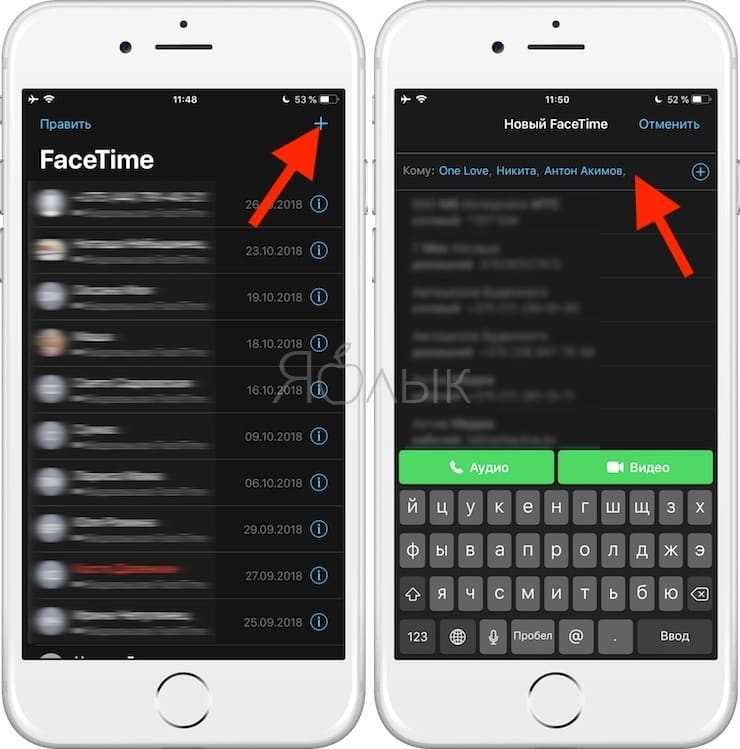
Сообщения
1. Откройте ранее созданный чат в приложении Сообщения, в котором посредством iMessage (инструкция) общаются все нужные вам контакты.
2. Сделайте тап по верхней части экрана – там, где указаны имена участников.
3. Выберите опцию под названием FaceTime для осуществления группового вызова с видео или Аудио – для аудио звонка.

Интерфейс Сообщений для FaceTime работает как с группой, так и с одним контактом. Пожалуй, это – самый простой способ запустить диалог с несколькими людьми одновременно.
ПО ТЕМЕ: Как редактировать видео на iPhone: обрезать, наложить текст, музыку, перевернуть, склеить и т.д.
Что нужно для видеозвонков FaceTime
Большинство компьютеров Mac оборудованы для звонков FaceTime. Вот что вам нужно:
- Вы и получатель должны быть подключены к Интернету. Вам необходимо подключение к Интернету со скоростью до 128 кбит / с или выше. Если вы хотите совершать видеозвонки в формате HD, вам необходимо подключение к Интернету на входе и выходе 1 Мбит / с.
- Вам обоим нужна встроенная или подключенная камера. Если вы хотите совершать видеозвонки в формате HD, вам нужна встроенная HD-камера FaceTime. Большинство Mac поставляется с камерой FaceTime, но если у вас Mac mini или Mac Pro, вам может потребоваться приобрести отдельную веб-камеру.
- Вам нужен подключенный микрофон. Вполне вероятно, что есть одно встроенное в ваше устройство Apple. Если нет, вы можете подключить гарнитуру, которая включает в себя микрофон — как те, которые идут с iPhone.
- Вам обоим нужен Apple ID. Если у вас его нет, перейдите на веб-страницу Apple здесь. Прочтите эту статью для получения дополнительных советов по настройке или устранению неполадок Apple ID.
Как настроить «Фейс Тайм»?
Для работы данной службы необходимо иметь учетную запись iCloud. Чтобы ее создать, достаточно зарегистрировать Apple ID, что делают все без исключения пользователи для активации устройства. Создать учетную запись можно в iTunes или во время первого включения гаджета.
На компьютерах Mac создания учетной записи достаточно, чтобы в дальнейшем включить программу FaceTime. На iOS процесс настройки включает в себя еще один этап. Как настроить «Фейс Тайм» на айфоне? На телефоне данную службу нужно активировать. Для этого необходимо проследовать в «Настройки» > FaceTime и задействовать тумблер включения.
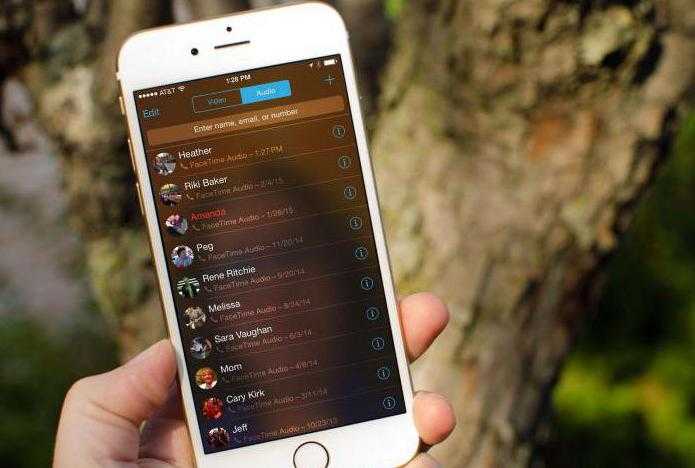
Чтобы установить связь с конкретным абонентом, необходимо знать его номер телефона (если таковой прикреплен) или Apple ID. Также «Фейс Тайм» подтягивает данные из вашей адресной книги: те пользователи, которые уже пользуются «Фейс Тайм», появятся в соответствующем приложении и будут доступны для звонка.
Что делать если не работает функция
С обновлением, к iOS 12, обладатели некоторых версий iPhone были лишены возможности совершать групповые беседы. Подобные меры были введены из-за высокой нагрузки на оперативную память, отсутствия актуальных обновлений для указанных версий, а также технических особенностей смартфонов.
К примеру, групповые звонка на 5S стали недоступны, то же касается и 6S и Plus. Владельцы таких моделей могут воспользоваться лишь аудио-звонком. На других устройствах могут наблюдаться проблемы с подключением.
Чтобы пообщаться с близкими и совершать групповые звонки Facetime, следует:
- регулярно проверять актуальность версии приложения;
- использовать только высокоскоростное подключение к Интернету;
- если другой пользователь не ответил – вероятнее в данный момент он не в сети;
- проверять настройки Аудио и Видео, разрешить доступ Фейстайму к камере мобильного устройства.
Одним из необычных решений, когда не работает групповой звонок Facetime, считается перезагрузка телефона и перенастройка на автоматическое отображение времени. Если владелец телефона неправильно установил дату и время или сделал это вручную –видеосвязь может не работать. В таком случае, перейти в «Настройки», установить «Дату и время» по умолчанию.
Особенности звонков в Facetime
В групповом чате может участвовать от двух до 32 человек. Доступно только при подключении к Wi-Fi или сетям по типу LTE. Чтобы просмотреть видео каждого пользователя, нужно нажать по значку с его аватаркой. Одновременно изображения не прогружаются и участники могут видеть только трех выбранных.
Дополнительную функцию, которую получило приложение после обновления – Memoji. Это модель пользователя в мультипликационном формате. Вместо лица владельца устройства, появляется его анимационная копия, с которой можно сделать групповой звонок в Фейстайме. Функция доступна на последних версиях iOS, обладает каталогом фильтров и настроек.
Выключение и выключение FaceTime
В программе FaceTime на компьютере Mac выполните одно из следующих действий:
Отключение FaceTime. Выберите «FaceTime» > «Выключить FaceTime».
Если Вам позвонят, Вы не получите уведомления о входящем вызове, а собеседник будет видеть, что Вы не отвечаете.
Примечание. Вместо того чтобы выключать FaceTime, Вы можете включить режим «Не беспокоить» в Центре уведомлений, и тогда уведомления не будут Вас отвлекать. См. Как включать, приостанавливать и отключать получение уведомлений.
Включение FaceTime. Выберите «FaceTime» > «Включить FaceTime».
Примечание. Чтобы заблокировать все вызовы FaceTime и телефонные вызовы, отключите FaceTime или выйдите из учетной записи FaceTime на каждом устройстве. (Вы также можете заблокировать отдельных абонентов. Вызовы от абонентов, которых Вы внесли в список заблокированных, блокируются на всех Ваших устройствах, где выполнен вход в FaceTime и iCloud с одинаковым Apple ID.)
Благодаря наличию большого количества сторонних приложений, позволяющих общаться по видеосвязи, зачастую пользователи отказываются от нативного сервиса FaceTime, пряча его иконку в глубь папки на пятнадцатом экране iOS. В этом материале мы расскажем вам о том, как сделать так, чтобы больше не видеть это приложение в своем устройстве, и способ этот не состоит в простом выходе из учетной записи.
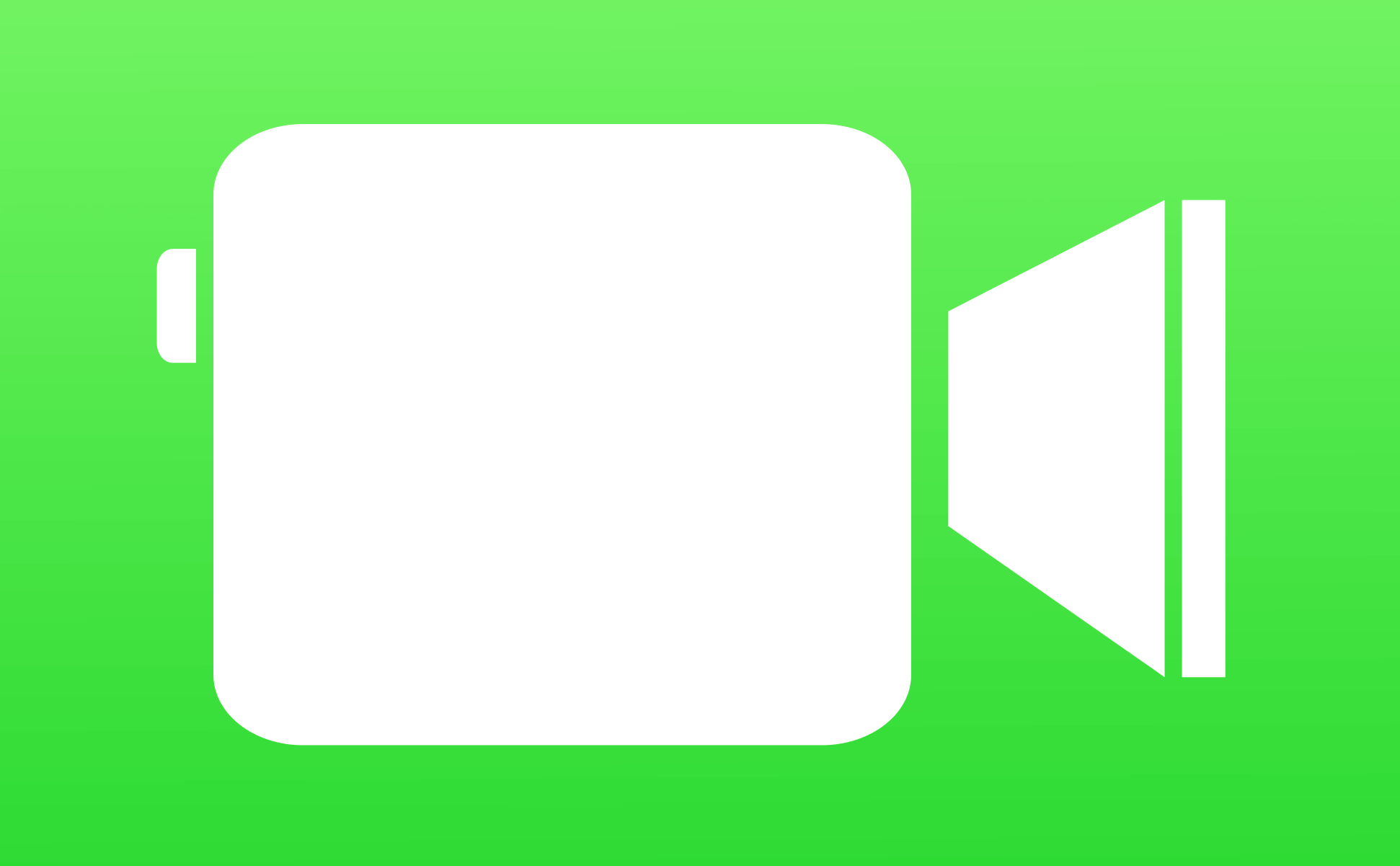
Мы знаем, что если зайти в настройки и убрать галочку напротив FaceTime, это может избавить вас от различных нежелательных ситуаций. Например, когда вы пытаетесь кому-то позвонить по телефону, но случайно нажав не на ту кнопку, запускаете видеовызов. Этот способ убережет вас от подобных казусов, однако не все знают, что есть возможность сделать так, чтобы FaceTime просто не было видно на вашем устройстве.
Для этого запускаем приложение Настройки, заходим в раздел Основные и подраздел Ограничения. Если ограничения у вас отключены, нужно включить их, создав специальный пароль. Далее просто убираем галочку напротив подпункта FaceTime.
Если вы цените свою конфиденциальность, то стоит отключить FaceTime на своих устройствах, чтобы защитить себя от бага, который позволяет прослушивать вас ещё до того, как вы ответите на входящий вызов.
Apple уже в курсе проблемы и пообещала выпустить обновление с исправлением бага. Кроме того, компания на время отключила групповые звонки по FaceTime.
Чтобы обезопасить себя ещё больше, вы можете полностью отключить сервис, пока Apple не выпустит обновление.
Об этой статье
Соавтор(ы):
Штатный редактор wikiHow
В создании этой статьи участвовала наша опытная команда редакторов и исследователей, которые проверили ее на точность и полноту. wikiHow тщательно следит за работой редакторов, чтобы гарантировать соответствие каждой статьи нашим высоким стандартам качества. Количество просмотров этой статьи: 16 703.
Категории: Компьютеры и электроника
English:Use FaceTime
Español:usar FaceTime
Français:utiliser l’application FaceTime
Português:Usar o FaceTime
中文:使用FaceTime
Bahasa Indonesia:Menggunakan FaceTime
Nederlands:Facetime gebruiken
العربية:استخدام فيس تايم
Печать
Шаги
Часть 1 из 4:
Как включить FaceTime на мобильном телефоне
-
1
Запустите приложение «Настройки» . Нажмите на серый значок с шестеренками на главном экране.
-
2
Прокрутите вниз и нажмите FaceTime. Эта опция находится на странице настроек.
-
3
Нажмите Использовать Apple ID для FaceTime. Эта опция находится посередине страницы.
-
4
Введите свой адрес электронной почты и пароль Apple ID. Это учетные данные, которыми вы пользуетесь, чтобы войти в аккаунт Apple.
-
5
Нажмите Войти. Эта опция находится под строками для ввода учетных данных. Будут активированы дополнительные опции FaceTime.
-
6
Убедитесь, что номер телефона и адрес электронной почты верны. Проверьте адрес электронной почты и номер телефона, которые отобразятся в разделе «Ваш адрес для FaceTime».
- Номера телефонов или адреса электронной почты, по которым с вами можно связаться, будут помечены флажками.
- Чтобы деактивировать адрес или номер, нажмите на него.
-
7
Передвиньте ползунок у опции «FaceTime» в положение «Включить» .
Если ползунок уже зеленый, FaceTime активирован.
Он находится в верхней части экрана и станет зеленым, то есть так вы включите FaceTime.
Часть 2 из 4:
Как включить FaceTime на компьютере Mac
-
1
Запустите приложение FaceTime. Нажмите на зеленый значок с белой видеокамерой, который находится в доке.
-
2
Введите свой адрес электронной почты и пароль Apple ID. Введите учетные данные, с помощью которых вы входите в свой аккаунт Apple, а затем нажмите ⏎ Return.
-
3
Нажмите FaceTime. Эта опция находится в верхнем левом углу экрана.
-
4
Нажмите Настройки. Эта опция находится в верхней части меню «FaceTime».
-
5
Активируйте свой адрес электронной почты. Для этого поставьте флажок у опции «Включить эту учетную запись», которая расположена под вашим Apple ID в верхней части страницы.
-
6
Просмотрите дополнительные телефонные номера и адреса электронной почты.
Также можно нажать «Добавить адрес электронной почты», чтобы добавить другой адрес электронной почты в свой профиль FaceTime.
В разделе «Ваш адрес для FaceTime» посередине страницы отобразятся ваш номер телефона и адреса электронной почты; установите флажок возле каждого номера и адреса, по которым с вами можно связаться.
-
7
Щелкните по окну FaceTime, чтобы перейти в него. Теперь можно совершать видеозвонки с компьютера Mac с помощью Apple ID, а также получать их на любой зарегистрированный адрес электронной почты.
Часть 3 из 4:
Как сделать звонок на мобильном телефоне
-
1
Запустите приложение FaceTime. Нажмите на зеленый значок с белой видеокамерой, который находится на главном экране.
-
2
Выберите абонента.
Также можно нажать на значок «+» в правом верхнем углу экрана, а затем прокрутить страницу и коснуться имени абонента.
Нажмите на текстовое поле в верхней части экрана, введите имя (или номер телефона, или адрес электронной почты), а затем коснитесь имени абонента, когда оно появится на экране. Откроется контактная информация выбранного абонента.
-
3
Нажмите на значок «Вызов». Коснитесь значка видеокамеры, чтобы совершить видеозвонок, или коснитесь значка телефона, чтобы сделать голосовой вызов. Эти значки находятся в правой части экрана у имени абонента.
-
4
Дождитесь, когда абонент примет вызов.
Если абонент звонит вам по FaceTime, нажмите зеленую кнопку «Принять», чтобы принять вызов.
Если вы совершаете видеозвонок, абонент появится на экране в течение нескольких секунд.
-
5
Переключите камеру FaceTime.
В случае голосового вызова нажмите кнопку «FaceTime», чтобы переключиться на видеозвонок.
Коснитесь значка камеры в нижней левой части экрана FaceTime, чтобы переключиться между фронтальной и основной камерами телефона.
-
6
Выключите звук. Нажмите на значок микрофона в нижней правой части экрана FaceTime, чтобы абонент не слышал вас.
-
7
Завершите звонок. Нажмите на красный круг в нижней части экрана, чтобы повесить трубку.
Часть 4 из 4:
Как сделать звонок на компьютере Mac
-
1
Запустите FaceTime. Нажмите на значок FaceTime в доке.
-
2
Введите имя абонента, адрес электронной почты или номер телефона.
Также можно нажать значок «+», чтобы открыть список контактов.
Сделайте это в текстовой строке в верхней части окна FaceTime.
-
3
Нажмите на имя абонента. Оно отобразится под текстовой панелью. Откроется контактная информация абонента.
-
4
Щелкните по значку «Вызов». Вы найдете его справа от имени абонента. Нажмите на значок видеокамеры, чтобы совершить видеозвонок, или щелкните по значку телефона, чтобы сделать голосовой вызов.
-
5
Дождитесь, когда абонент примет вызов. Вы увидите или услышите абонента.
- Если абонент звонит вам по FaceTime, нажмите зеленую кнопку «Принять», чтобы принять вызов.
- Завершите звонок. Нажмите на красную кнопку «Завершить».
Кто может пользоваться FaceTime
Фейстайм в работе
Для работы FaceTime использует фронтальную камеру, что позволяет осуществлять видеозвонки. Картинка передается через интернет другому пользователю и наоборот. Одновременно в видео-конференции могут участвовать до 4-х человек. В режиме аудио-звонка – до 9 человек. Связь может быть установлена между устройствами, на которых также установлен Фейстайм, т.е. между iPhone и iPhone, Mac и iPhone, iPad и iPhone.
Фейстайм устанавливается на следующие конфигурации устройств:
- iPhone 4 и выше;
- iPad mini, iPad 2 и выше;
- iPod touch (4-е поколение) и выше;
- Mac на Mac OS X v10.6.6 и выше.
Программа является частью системы на устройствах Apple, потому не нужно скачивать никаких установочных файлов.
Как начать групповой вызов FaceTime
FaceTime — это одно из нескольких стандартных приложений для iOS, которое установлено на вашем устройстве по умолчанию. Его значок выглядит как зеленая видеокамера. Если вы удалили FaceTime с iPhone, iPad или iPod touch, вы можете бесплатно загрузить его снова из App Store.
Программы для Windows, мобильные приложения, игры — ВСЁ БЕСПЛАТНО, в нашем закрытом телеграмм канале — Подписывайтесь:)
Скачать: FaceTime для IOS (Бесплатно)
Чтобы начать новый вызов с FaceTime, откройте приложение, нажмите кнопку «Добавить» (+) и введите контакт, которому хотите позвонить. На Mac используйте панель поиска, чтобы найти ваши контакты. Добавьте столько контактов к звонку, сколько хотите; FaceTime поддерживает до 32 человек, включая вас самих.
Затем нажмите или нажмите кнопку «Аудио» или «Видео», чтобы начать групповой вызов FaceTime. Кнопка Аудио запускает вызов, не включая камеру, но вы можете включить ее позже, если хотите. Если вы определенно не хотите использовать видео, узнайте, как выполнить конференц-вызов iPhone с помощью приложения «Телефон».
При добавлении людей в приложение FaceTime вы можете искать их имя, номер телефона или адрес электронной почты. Если кто-то не был сохранен в ваших контактах, введите вместо него полный номер телефона или адрес электронной почты.
FaceTime позволяет только добавлять контакты, которые отображаются синим цветом. Это происходит, когда их Apple ID связан с введенными вами контактными данными, а их устройство Apple в данный момент подключено к сети.
К сожалению, FaceTime недоступен для устройств Android
,
Начать групповой вызов FaceTime из сообщений
Вы также можете начать групповой вызов FaceTime из приложения Сообщения. Это гораздо более удобный способ, если у вас уже есть групповой чат со всеми, кому вы хотите позвонить. Это потому, что быстрее начать работу и позволяет людям присоединяться на более позднем этапе без необходимости добавлять их.
Для этого откройте групповой чат в «Сообщения», а затем откройте «Детали» для этого чата, нажав на картинки профиля в верхней части экрана. Нажмите или щелкните значок FaceTime, чтобы позвонить всем в групповом чате через FaceTime.
Если некоторые люди сначала отклонят вызов, они могут присоединиться позже, вернувшись в групповой чат в Сообщениях. Это показывает значок, указывающий, сколько человек в данный момент участвует в вызове, с зеленой кнопкой, чтобы присоединиться к вызову.































